
1、ROI/矢量裁剪
1.1、Tools--Regions of Interest--Subset Datafrom ROIs

1.2、选择多光谱数据--shp矢量文件--掩膜--输出路径保存,裁剪完成。
【注】
①一定要选择要裁剪的多光谱数据。如若不清楚哪个是多光谱数据,就选中一个数据查看右边的File Information
②Mask一定要选择Yes,掩膜背景值是0


2、掩膜提取(Mask)
【扩展】掩膜是由0、1组成的二进制图像,0值区域代表不用处理,1值区域代表需要被处理
2.1、Tools--Raster Management(栅格数据管理)--Masking(掩膜)--Build Mask(构建掩膜)

2.2、选择要进行掩膜处理的多光谱数据--options--Import ROIs,得到如下图结果




2.3、Apply Mask--选择要应用的掩膜文件--Spatial Subset(ROI/EVF--选择shp矢量文件)--Select Mask Band(选择上步得到的掩膜文件)--OK--Mask Value 为“0”--输出路径保存。
【注】进行Spatial Subset(空间裁剪)的目的是为了裁剪的影像图和图框合适(这步属于规则裁剪)
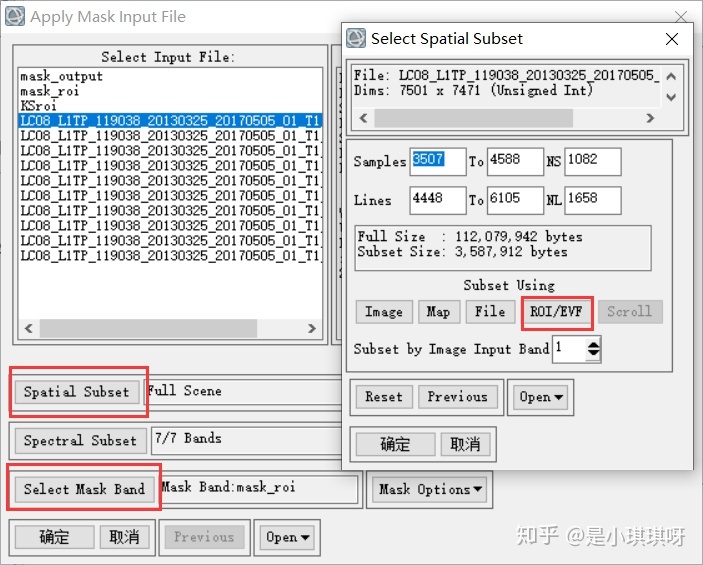


【注】利用掩膜裁剪还可以和上一篇规则裁剪相结合,空间裁剪结束后选择掩膜,最后b输出路径保存,此种方法亦可。
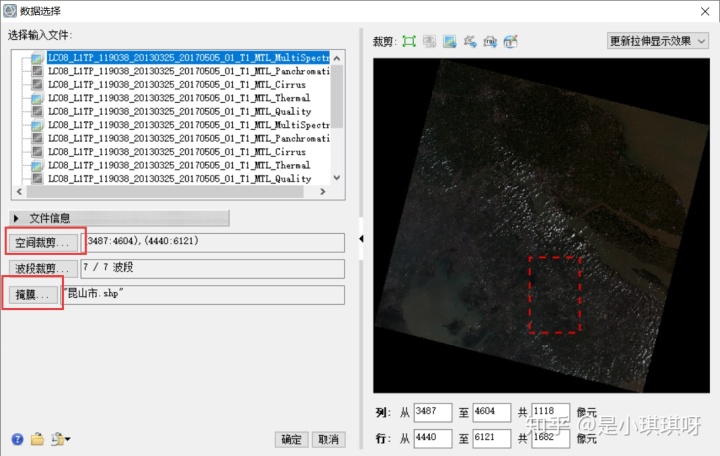
到此,ENVI预处理步骤之一的裁剪就分享完了,软件要多使用练习才能掌握呀。我们一起加油吧。奥里给!!!








 本文介绍了如何在ENVI软件中进行ROI/矢量裁剪和掩膜提取。在ROI/矢量裁剪中,通过选择多光谱数据、设置掩膜后保存裁剪结果。在掩膜提取部分,利用Build Mask构建掩膜,再通过Spatial Subset结合ROI文件和掩膜进行裁剪。注意掩膜背景值通常设为0。ENVI预处理的裁剪步骤需要通过实践来熟练掌握。
本文介绍了如何在ENVI软件中进行ROI/矢量裁剪和掩膜提取。在ROI/矢量裁剪中,通过选择多光谱数据、设置掩膜后保存裁剪结果。在掩膜提取部分,利用Build Mask构建掩膜,再通过Spatial Subset结合ROI文件和掩膜进行裁剪。注意掩膜背景值通常设为0。ENVI预处理的裁剪步骤需要通过实践来熟练掌握。
















 2550
2550

 被折叠的 条评论
为什么被折叠?
被折叠的 条评论
为什么被折叠?








